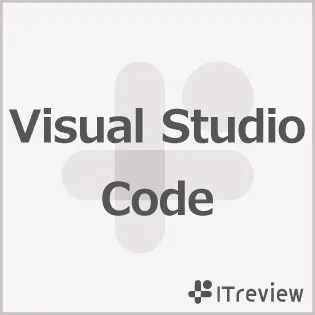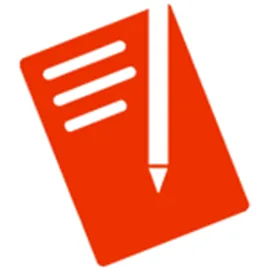非公開ユーザー
ソフトウェア・SI|社内情報システム(開発・運用管理)|50-100人未満|ユーザー(利用者)|契約タイプ 無償利用
エディタソフトで利用
良いポイント
優れている点・好きな機能
①導入、インストールが簡単であること
②使い勝手の良さ
その理由
①インターネット上のいろいろなところでインストーラ提供されており入手が簡単
②インストール時にメニューやタスクなどの登録もでき、アクセスが良い
また、フリーでありながら必要十分な機能を備えている
改善してほしいポイント
正直、特に無いです。おすすめポイントでも書いたとおり
優れた点が沢山あり、フリーツールでここまで出来ているのは大満足です。
どのような課題解決に貢献しましたか?どのようなメリットが得られましたか?
・特殊なファイルやOS、アプリの設定ファイルなどを閲覧する際
Windows標準のメモ帳やワードパッドだと文字化けしたり
ワードパッドなら見れても関連付けしないといけなかったりするが
サクラエディタで登録しておくことで全て解決します。